Apple M1 nie może się równać z potężnym komputerem do edycji, ale chip zapewnia niezawodne i szybkie wrażenia podczas edycji, które można zabrać ze sobą wszędzie.
W ciągu ostatnich kilku lat nie mówiono o żadnym chipie tak bardzo, jak o chipie M1 firmy Apple. Podczas gdy wtajemniczeni mają wiele do omówienia na temat Intela i AMD, chip M1 przeniknął do publicznej świadomości.
To geniusz maszyny marketingowej Apple, na dobre lub na złe. Teraz ludzie, którzy nigdy nie martwili się rdzeniami, gwintami lub gigahercami, wiedzą, że chip Apple M1 to bestia. To w dużej mierze prawdziwe stwierdzenie.
Wszyscy zgadzają się, że chip M1 to wielka sprawa w dziedzinie komputerów mobilnych, od producentów muzycznych, przez projektantów graficznych po recenzentów technologii, i z pewnością jest lepszy niż jakiekolwiek MacBooki z procesorami Intela.
Chip radzi sobie również dobrze z edycją wideo, ale czy wydajność jest wystarczająco dobra, aby porzucić komputer? Zastanawiałem się nad tym samym.
Specyfikacje M1
M1 to 8-rdzeniowy układ oparty na ARM o architekturze 5 nm bez zbytniego zagłębiania się w specyfikacje. M1 jest jak chipy z serii A, które można znaleźć w iPhone'ach i iPadach. To nie jest tylko procesor, to się nazywa system-on-a-chip (SoC).
M1 zawiera procesor i kartę graficzną z dodatkowymi komponentami, takimi jak silnik neuronowy do uczenia maszynowego, procesor sygnału obrazu, kontroler pamięci masowej NVMe i wiele innych.

8-rdzeniowy procesor jest gwiazdą pokazu i jest podzielony na cztery wysokowydajne i cztery energooszczędne rdzenie. Konfiguracja pół na pół pozwala chipowi zachować sprawność energetyczną, gdy nie jest intensywnie używany, i przełączać się na wyższy bieg, gdy jest to konieczne.
Po premierze firma Apple twierdziła, że chip ma najlepszą na świecie wydajność procesora na wat i najszybszy rdzeń procesora w krzemie o niskim poborze mocy.
Według Apple procesor graficzny też nie jest garbaty. M1 wykorzystuje zintegrowaną grafikę, która najwyraźniej jest w stanie odtwarzać wiele strumieni wideo 4K i renderować sceny 3D.
W momencie wydania Apple powiedział:
Apple powie Ci, że chip M1 jest najszybszy, jaki kiedykolwiek miał na swoim komputerze, z najlepiej zintegrowaną grafiką i niesamowitą wydajnością energetyczną.
To jednak tylko słowa. Liczy się to, że jeśli używasz M1 Mac do edycji wideo, komputer dobrze gra z wybranym NLE.
Adobe Premiere Pro i Blackmagic DaVinci Resolve 17 zostały zoptymalizowane do działania natywnie na chipie M1, co oznacza, że można spodziewać się ogromnego wzrostu wydajności w porównaniu z poprzednimi komputerami Mac.
Po edycji recenzji gry wideo w zeszłym tygodniu (jest to na dole artykułu, jeśli chcesz to sprawdzić) na M1 MacBook Air przy użyciu DaVinci Resolve, wiem jedno:M1 spełnia oczekiwania.
Doświadczenie praktyczne
Dla kontekstu:Mój codzienny sterownik to komputer do gier, który zbudowałem w 2019 roku i który od tego czasu otrzymał kilka aktualizacji:
- Procesor:AMD Ryzen 7 2700X
- GPU:AMD Radeon 5700XT (8 GB VRAM)
- RAM:32 GB (8 GB x 4)
- Pamięć:1 TB NVMe SSD / 3 TB HDD
Oprócz małego wyświetlacza M1 MacBook Air, nie było prawie nic do narzekania podczas korzystania z DaVinci Resolve na urządzeniu. Nie jest to najpotężniejszy komputer, ale dobrze mi służył.
Specyfikacje sprawiają, że jest to fantastyczny sprzęt do edycji wideo, zwłaszcza z potężnym, dyskretnym procesorem graficznym, którego używam do renderowania z akceleracją sprzętową. Konfiguracja z dwoma monitorami jest również przyjemna podczas edycji wideo, zapewniając więcej miejsca na przeglądanie całej osi czasu lub różnych aspektów przepływu pracy.
Chodzi o to, że mam fajną konfigurację, ale kiedy do tego doszło, M1 MacBook Air zaoferował podobne wrażenia za ułamek ceny i z dodatkową korzyścią w postaci przenośności.

Nie spodziewałem się, że Resolve poczuje się tak płynnie z chwili na chwilę, biorąc pod uwagę, że komputer ma skromne — obraźliwe — 8 GB pamięci RAM. Spodziewałem się, że proces edycji będzie wolniejszy, ale czułem się tak szybko, jak edycja na moim mocniejszym komputerze.
Program ładował się niemal natychmiast na początek i mogłem błyskawicznie dodawać klipy do puli multimediów z mojego przenośnego dysku SSD SanDisk Extreme Pro V2.
Od tego momentu szykowałem się na powolne szorowanie i przypadkowe czkawki, gdy ładowała się oś czasu wideo, ale stało się odwrotnie. W tym przypadku radził sobie lepiej niż mój komputer, który nie zawsze działa dobrze z DaVinci Resolve i może trochę potrwać, aby załadować multimedia.
Przez cały czas edytowania wideo doskonała żywotność baterii M1 MacBook Air mnie nie zawiodła. Nawet z otwartą przeglądarką Chrome z wieloma kartami i uruchomionym Spotify w tle, nie zauważyłem spadku wydajności.
Nie widziałem też, by bateria rozładowała się w ciągu kilku godzin. Możliwość edytowania wideo przez wiele godzin na samej baterii nie jest czymś, czego można oczekiwać od wielu laptopów, co świadczy o wydajności energetycznej M1.
Wygląda na to, że cała ta rozmowa o energooszczędnych rdzeniach nie była tylko hałasem.
Lepszy niż PC?
Edycja wideo w Resolve za pomocą M1 MacBook Air nie różniła się niczym od edycji na moim komputerze. Biorąc to pod uwagę, istniała zauważalna różnica w czasach renderowania.
Podczas eksportowania ośmiominutowego wideo na M1 Macbook Air czas renderowania wynosił dziewięć minut. Na moim komputerze czas renderowania był o połowę krótszy. Bez wątpienia komputer był szybszy, ale byłoby niesprawiedliwe nie zwracać uwagi na oczywiste - mój komputer ma lepsze specyfikacje.
Kilka razy wyeksportowałem wideo na swój komputer, testując z włączaniem i wyłączaniem renderowania z akceleracją sprzętową. Kiedy wykorzystywałem mój GPU do renderowania z akceleracją sprzętową — funkcja dostępna w płatnej wersji DaVinci Resolve — różnica nie była znacząca, więc przewaga oddzielnego GPU nie była głównym czynnikiem dwukrotnie szybszych czasów renderowania .
Zamiast tego jest to spowodowane mocniejszym procesorem i większą ilością pamięci RAM. Mimo to czas renderowania na M1 MacBook Air nie był okropny. A jeśli weźmiesz pod uwagę, jak szybkie i wydajne jest działanie oprogramowania, to się równoważy.
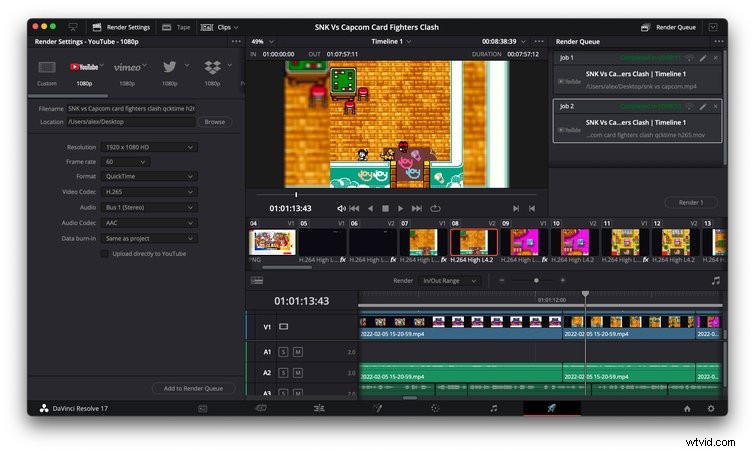
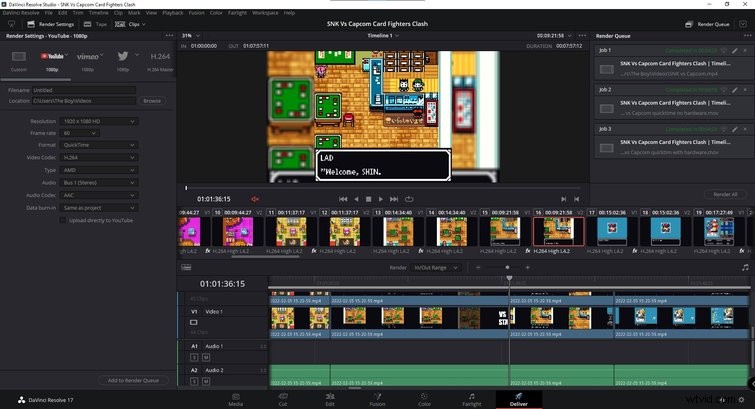
Nie wszystko było idealne, żeby być precyzyjnym. Było kilka awarii — dokładnie trzy — podczas kilkudniowej edycji wideo. Jednak funkcja automatycznego zapisywania zapewniła, że nie straciłem żadnej pracy, a Resolve uruchomiło się ponownie tak szybko, że szybko wróciłem do edycji.
Z drugiej strony, kiedy miałem awarie na moim komputerze podczas korzystania z DaVinci Resolve, miałem czarne ekrany, które powodowały ponowne uruchomienie całego systemu. Rzeczywiście, w porównaniu z tym awarie Resolve na M1 wydawały się drobnymi zakłóceniami.
Zauważyłem, że stosowanie efektów powodowało pewne problemy z odtwarzaniem osi czasu. Efekty usterki i kolażu wideo znacznie spowolniły odtwarzanie. Pierwszy efekt, którego ostatecznie nie użyłem, był tak trudny dla chipa, że odtwarzanie zasadniczo zatrzymywało się po przejściu przez tę sekcję.
Nie jestem typem, który używa mnóstwa efektów, więc nie uważam tego za przełom, ale warto zastanowić się, czy twoje filmy są ciężkie. Komputer Mac M1 z większą ilością pamięci RAM lub przyszła aktualizacja może złagodzić ten problem, ale była to jedyna skaza na moim ogólnym pozytywnym doświadczeniu.
Werdykt
M1 nie jest zabójcą komputerów, w który fanboye Apple chcieliby, abyś uwierzył, ale szum jest prawdziwy. Jeśli chodzi o edycję wideo w DaVinci Resolve, korzystanie z M1 MacBook Air nie wydawało się, że poświęcam wydajność na rzecz zwartości.
Podstawy edycji wideo – tj. wycinanie klipów, szorowanie osi czasu, stosowanie drobnych efektów — poczuj się żwawo, a ładowanie programu zajmuje sekundy, a nie minuty. Wisienką na torcie jest długa żywotność baterii. Przywiązanie do gniazdka ściennego powinno być mniejszym problemem podczas edycji na maszynie M1.
Porównanie M1 z potężnym komputerem stacjonarnym to porównanie jabłek i pomarańczy. Jeśli szukasz czystej mocy i najszybszych czasów renderowania dla DaVinci Resolve, możesz chcieć spojrzeć na MacBooka Pro i jego bestię z chipa, M1 Max.
Ten chip może być w stanie konkurować z komputerowymi platformami do edycji, ale M1 nie. To, co zrobi, to znacznie przewyższy komputery Mac z procesorami Intel, co w przypadku starszego komputera Mac jest wystarczającym powodem do uaktualnienia.
A jeśli jesteś użytkownikiem systemu Windows na starszym komputerze, M1 Mac Mini lub MacBook Air może być opłacalnym sposobem na uzyskanie dużej wydajności za kwotę, która nie rozbije banku.
Nie przeszkadzają mi dłuższe czasy renderowania na MacBooku Air M1 ze względu na to, co dostaję w zamian — możliwość niezawodnej edycji wideo na DaVinci Resolve w zaciszu mojej kanapy lub gdziekolwiek poza biurkiem.
Nie będę porzucał mojego komputera, jeśli chodzi o edycję wideo, ale mogę go mniej używać na korzyść bardziej kompaktowego M1 MacBook Air. DaVinci Resolve działa bardziej niezawodnie, z mniejszą liczbą czkawek i awarii, a także pozwala mi edytować z dowolnego miejsca.
Jeszcze kilka do zestawu narzędzi:
- Dowiedz się, jak utworzyć efekt Tilt-Shift „Deakinizer” w rozdzielczości
- Czy potrzebujesz wizjera reżysera?
- Szybka teoria kolorów:badanie koła kolorów
- 4 wskazówki dla początkujących:jak poprawić dźwięk w następnym filmie
- Jak fotografować wnętrza przy ograniczonym oświetleniu
